Je to několik dnů nazpátek, co jsme se dočkali vydání veřejné verze watchOS 7, po boku s iOS, iPadOS a tvOS 14. Beta verze těchto nových operačních systémů byly k dispozici již od června a ve watchOS 7 se odehrála jedna velká změna – zmizel Force Touch. Většina jablečných příznivců doufala, že došlo k odstranění Force Touch pouze kvůli tomu, že jej nenabídnou Apple Watch Series 6, a že se ve veřejné aktualizaci u dřívějších modelů Force Touch objeví. Opak je však pravdou a Apple bohužel Force Touch z Apple Watch kompletně odstranil, podobně jako 3D Touch u starších iPhonů. Pojďme se společně v tomto článku podívat na 9 věcí, které kvůli odstranění Force Touch ve watchOS 7 fungují jinak.
Mohlo by vás zajímat
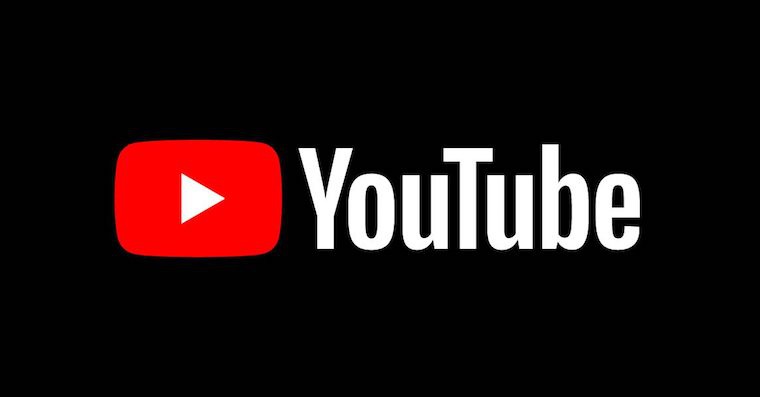
Upravování ciferníků
V případě, že jste ve starších verzích watchOS chtěli provést úpravu ciferníku, tak bylo nutné, abyste se na domovské obrazovce na konkrétní ciferník přesunuli, a poté na něj silně zatlačili prstem, čímž jste se ocitnuli v režimu úprav. V příchodem watchOS 7 se však k úpravě ciferníku nově dostanete tak, že na něm jednoduše podržíte prst, bez nutnosti silného stisknutí. Jakmile tak učiníte, tak se vám zobrazí přehled všech vašich ciferníků, společně s tlačítkem Upravit a tlačítkem sdílení. Právě sdílení ciferníků je další novinkou ve watchOS 7.
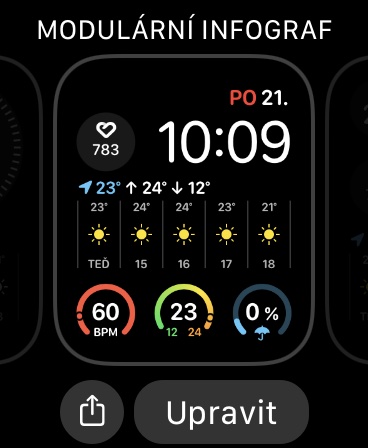
Zobrazení aplikací
V rámci watchOS si můžete nainstalovat nespočet různých aplikací, které vám dokáží přinést nové a lepší funkce, společně například s komplikacemi. Na Apple Watch si můžete aplikace zobrazit ve dvou režimech – buď v mřížce (včelí plástev, ikony vedle sebe ve tvaru kruhů), anebo v seznamu, kdy jsou všechny aplikace seřazeny abecedně pod sebou. Ve starších verzích watchOS jste si zobrazení aplikací mohli změnit silným stisknutím na ploše s aplikacemi. Nově však pro změnu zobrazení aplikací musíte přejít do Nastavení -> Zobrazení aplikací, kde už si můžete zobrazení aplikací vybrat.
Zobrazení Kalendáře
Změnu zobrazení aplikací, viz odstavec výše, většina z nás asi tak úplně často neprovádí. To však ale neplatí o Kalendáři, ve kterém si uživatelé mohli ve starších verzích watchOS jednoduše změnit jeho zobrazení přímo v aplikaci. Tato možnost jednoduché změny zobrazení událostí přímo v Kalendáři se však s příchodem watchOS 7 vypařila. Bohužel byla taktéž přesunuta přímo do Nastavení, což je pro některé uživatele zajisté lehce frustrující. Pokud chcete zobrazení Kalendáře změnit, tak přejděte do Nastavení -> Kalendář, kde možnosti naleznete.
Režimy v Kalkulačce
Pokud jste před několika lety chtěli na vašich Apple Watch využít kalkulačku, tak jste si ji museli stáhnout z App Storu od vývojáře třetí strany. Apple totiž nativní Kalkulačku přidal pro jablečné hodinky až v rámci watchOS 6. Kromě klasické kalkulačky zde můžete také provádět výpočet procent a dýška. K těmto dvěma funkcím jste se mohli dostat přitlačením prstu na displej v aplikaci Kalkulačka, nově je tomu ale jinak. S příchodem watchOS 7 se k těmto režimům dostanete opět složitě přes Nastavení -> Kalkulačka, kde si režim můžete zvolit. Opět velmi frustrující a zdlouhavé.
Odstraňování notifikací
Stejně jako na váš iPhone, tak i na vaše Apple Watch chodí různé notifikace. Tyto notifikace můžete jednoduše odstranit tak, že po nich přejedete prstem zprava doleva, a poté klepnete na ikonu křížku. Tato možnost zůstala zachována i ve watchOS 7, změny se však odehrály v postupu, který musíte provést v případě, že chcete odstranit všechny notifikace najednou. Zatímco ve starších verzích watchOS stačilo silně přitlačit prst v oznamovacím centru, tak ve watchOS 7 musíte klepnout na tlačítko Smazat vše, které najdete tak, že vyjedete v oznamovacím centru na samotný vršek.
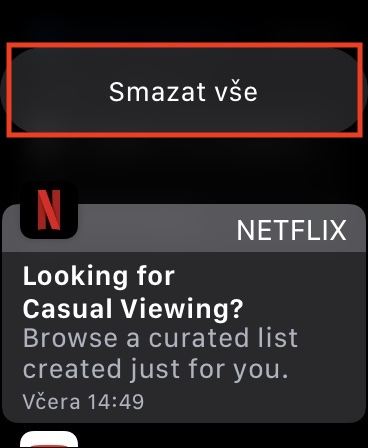
Změna cíle aktivity
Apple Watch jsou určené především sportovcům a uživatelům, kteří si chtějí nechat monitorovat veškerou denní aktivitu. Uživatelé jablečných hodinek si mohou jednoduše nastavit cíle aktivity, které by měli za jeden den splnit. Ve starších verzích watchOS jste si mohli nastavit pouze červenou část kroužku, tedy pohybu. Nově je však ve watchOS 7 možnost pro nastavení jak cíle pohybu, tak také cíle cvičení a stání. Pohybový cíl jste si mohli klasicky změnit v aplikaci Aktivita, kde stačilo silně stisknout displej. Ve watchOS 7 je však nutné, abyste se pro změnu cíle přesunuli do aplikace Aktivita, kde se přesuňte na levou obrazovku. Zde poté sjeďte úplně dolů a klepněte na možnost Změnit cíle. Zde už si poté můžete cíle pohybu, cvičení a stání změnit.
Zprávy a Mail
V rámci watchOS jste mohli aplikace Zprávy a Mail jednoduše ovládat také pomocí Force Touch. Pomocí něj jste mohli například rychle vytvořit novou zprávu, anebo provést smazání či označování zpráv a mailů. S odstraněním Force Touch jsme se však museli vzdát všech těchto skvělých možností. V případě, že nově chcete na Apple Watch vytvořit novou zprávu anebo e-mail, tak je nutné, abyste vyjeli úplně nahoru, kde poté klepněte na příslušné tlačítko pro vytvoření nové zprávy či mailu. Při odpovídání na zprávu poté můžete zobrazit různé možnosti nastavení tak, že sjedete úplně dolů, pod rychlé odpovědi. Pro označení/smazání/archivaci e-mailu poté stačí, abyste po něm přejeli prstem.
Vytváření ciferníků z fotek
V případě, že máte nějakou oblíbenou fotografii, tak si ji můžete nastavit jakožto ciferník na Apple Watch. Jednoduše můžete tento ciferník vytvořit v aplikaci Watch na iPhone, každopádně tak můžete učinit také v Apple Watch – stačí přejít do aplikace Fotky, kde určitou fotku najděte. Ve starších verzích watchOS stačilo pro nastavení fotky na ciferník na ní silně stisknout displej, a poté zvolit možnost pro nastavení. S odchodem Force Touch už tato funkce nefunguje, namísto toho musíte v levém dolním rohu fotky klepnout na ikonu hodinek, čímž ji na ciferník nastavíte.
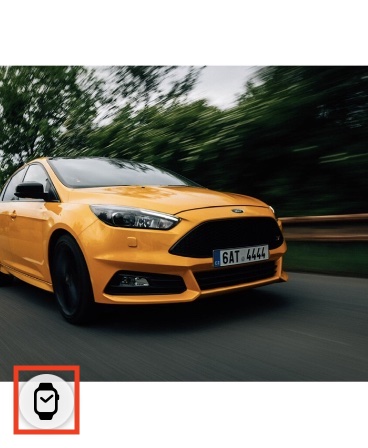
Zobrazení počasí
V rámci nativní aplikace Počasí na Apple Watch jste si mohli přitlačením prstu nechat zobrazit celkově tři různá zobrazení počasí – konkrétně šlo o zobrazení podmínek, teplot a pravděpodobnosti deště. V minulých verzích watchOS jste se mezi těmito zobrazeními mohli přesouvat pomocí Force Touch. Ve watchOS 7 však tato možnost zmizela a zobrazení režimů v aplikaci počasí můžete přepínat jednoduchým klepnutím na displej, kdy se postupně můžete „proklepat“ až na to zobrazení, které potřebujete.
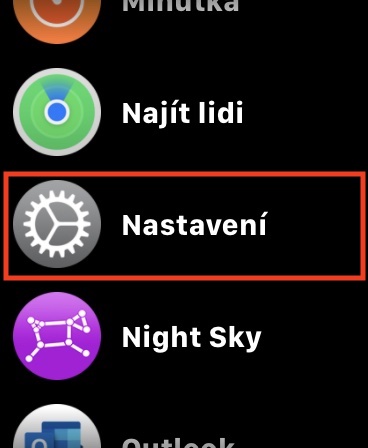
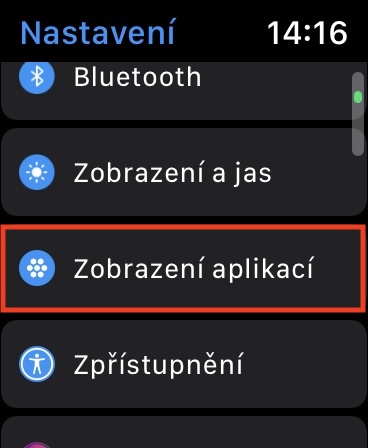
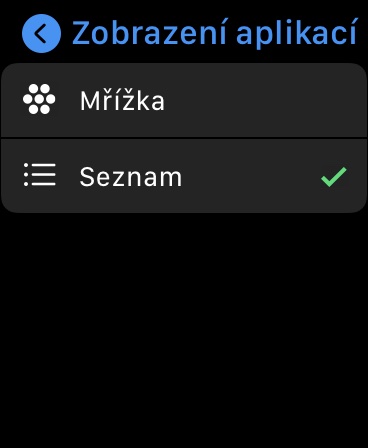
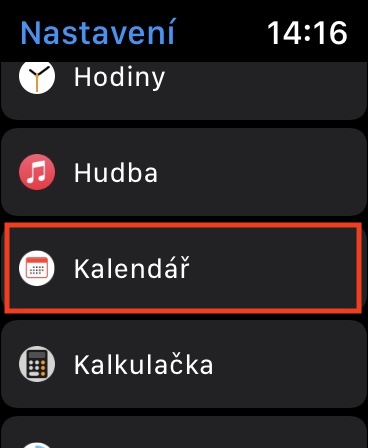
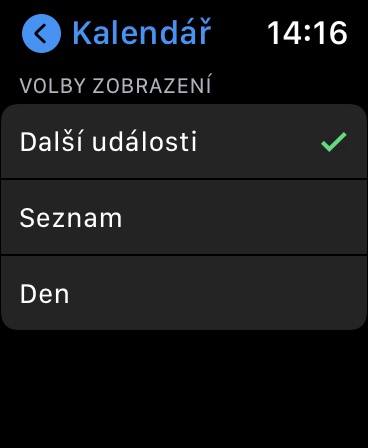
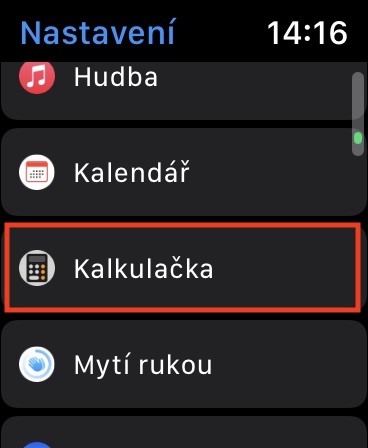
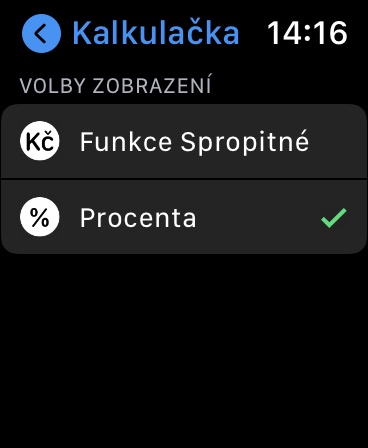
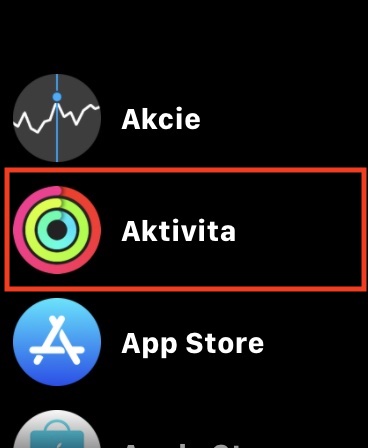
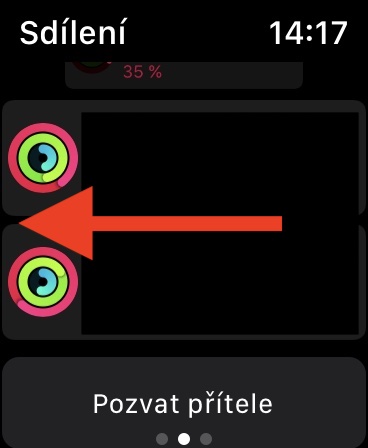
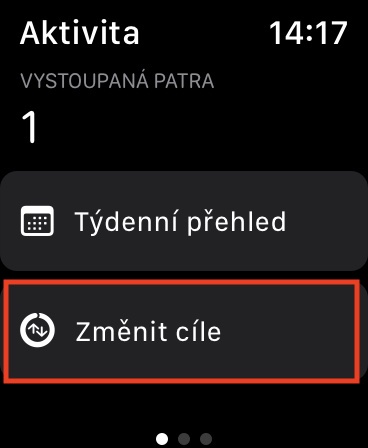
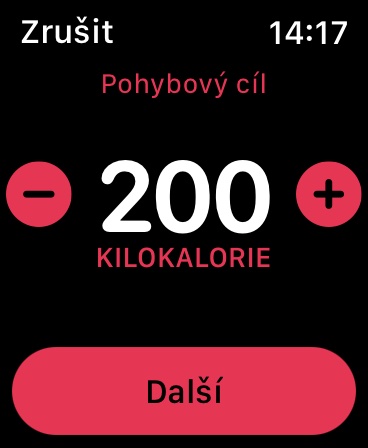
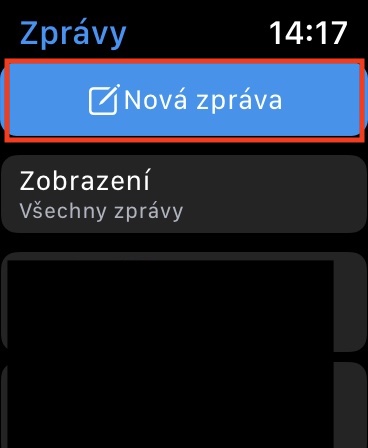
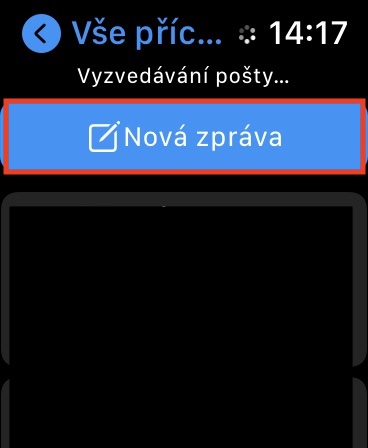
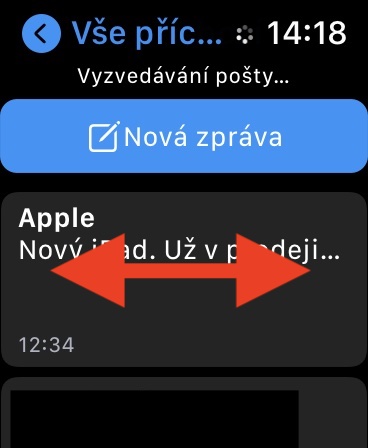
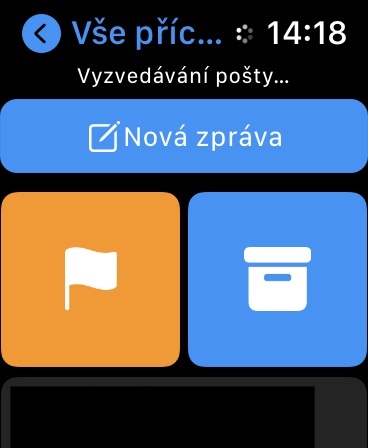
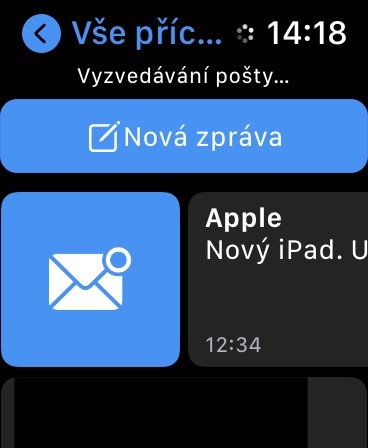
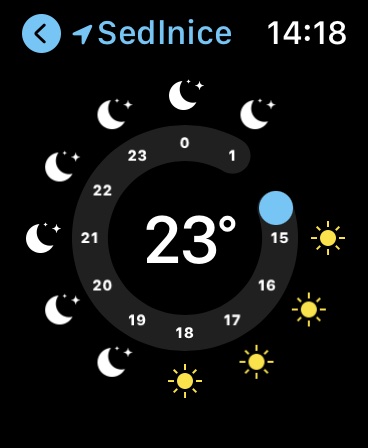
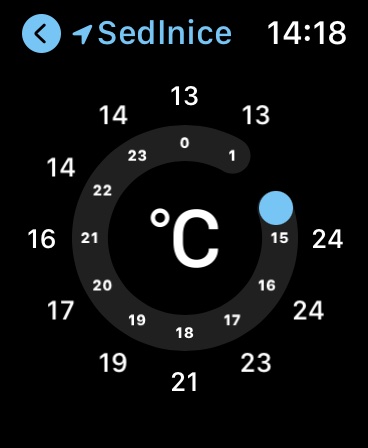
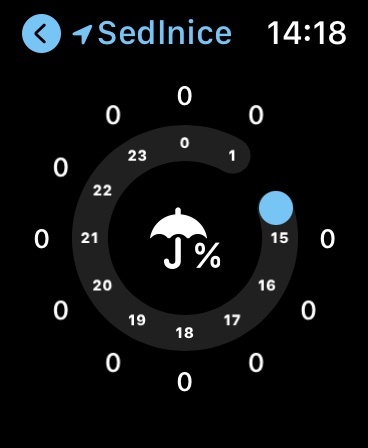



Nepochopim tento krok.
U starsich iPhonu k zadnemu odstraneni nedoslo…
Kdyz jsem AW koupil FT fungovalo, nyni nefunguje, zajimalo by me, jak by tohle resili, kdyby zakaznik reklamoval. Myslim, ze z toho bude jeste ostuda.
Úvaha je to správná. Nicméně odpovědí může být, že aktualizaci sis nainstaloval dobrovolně. Však tam potvrzuješ i dlouhý souhlas.
Čiže zákazník zaplatil za displej a technológiu ktorú nemôže používať! Hneď žalobu na teplosa bandu debilnu.
Jenže sis je koupil s jinou verzí OS. Kdyby sis ho nezměnil, můžeš FT používat dál. Změna byla jen tvá volba.
Kupoval som si produkt s určitou funkciou a ktorú som prišiel aktualizáciou. To chce len žalobu na tých amerických podvodníkov hlúpych. Podvod za podvodom robia a ešte sa obhajujú že to je pre dobro užívateľov a zavádzajú o súkromí. Podvodnícka banda
A proč není možnost volby? Vše lze řešit možností v nastavení a ne jen plošně nasadit to, co někoho napadne.
V tomto nelze shledat logiku.